“บุคคลนี้ไม่พร้อมใช้งานบน Messenger” หมายความว่าอย่างไร

เรียนรู้เกี่ยวกับสถานการณ์ที่คุณอาจได้รับข้อความ “บุคคลนี้ไม่พร้อมใช้งานบน Messenger” และวิธีการแก้ไขกับคำแนะนำที่มีประโยชน์สำหรับผู้ใช้งาน Messenger
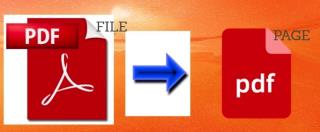
เมื่อพูดถึงการจัดการกับ PDF ผู้ใช้ส่วนใหญ่พบว่าตนเองกำลังได้รับความช่วยเหลือจากเครื่องมือของบริษัทอื่นที่ทำให้พวกเขาแยกและแก้ไขหน้าได้ แต่ทำไมต้องติดตั้งยูทิลิตี้ของบริษัทอื่นเมื่อคุณทำภารกิจง่าย ๆ นี้ให้สำเร็จบนระบบของคุณด้วยการคลิกเพียงไม่กี่ครั้ง
ต่อไปนี้คือเรากำลังอธิบายวิธีบันทึกหน้าเดียวจากไฟล์ PDF โดยไม่ต้องรับความช่วยเหลือจากแอปพลิเคชันของบริษัทอื่นใน Windows และ Mac

ที่มาของภาพ: YouTube
หมายเหตุ:สำหรับแพลตฟอร์ม Windows เราใช้เบราว์เซอร์ Chrome เนื่องจากมีความเป็นไปได้สูงที่คุณต้องใช้งานอยู่แล้ว หากไม่เป็นเช่นนั้น คุณสามารถใช้เว็บเบราว์เซอร์อื่นเช่นMicrosoft Edge , Firefox ฯลฯ เพื่อแยกกระบวนการ
ต้องอ่าน:-
วิธีใส่รหัสผ่านป้องกันโฟลเดอร์ใน Windows...หากคอมพิวเตอร์ของคุณเก็บไฟล์หรือโฟลเดอร์ที่มีความละเอียดอ่อนเป็นพิเศษ คุณอาจต้องการเพิ่มการรักษาความปลอดภัยอีกชั้นหนึ่ง โชคดีที่...
วิธีการแยกหน้าจาก PDF ใน Windows?
เปิดเว็บเบราว์เซอร์ใดก็ได้บนพีซีของคุณเพื่อเปิดไฟล์ PDF เรากำลังใช้เว็บเบราว์เซอร์ยอดนิยมอย่างGoogle Chrome :
ขั้นตอนที่ 1-เปิดไฟล์ PDF ของคุณด้วยเบราว์เซอร์Google Chrome โดยคลิกขวาที่ไฟล์ PDF และเปิดด้วย Google Chrome

ขั้นตอนที่ 2-กดCTRL + Pบนแป้นพิมพ์เพื่อเปิดกล่องโต้ตอบการพิมพ์ คุณยังสามารถเลือกตัวเลือก ' พิมพ์'จากเมนูบริบทได้อีกด้วย
ขั้นตอนที่ 3เมื่อพิมพ์กล่องโต้ตอบปรากฏขึ้นตั้งเครื่องพิมพ์เพื่อ'บันทึกเป็น PDF'ตัวเลือก

ขั้นตอนที่ 4-ในส่วนพิมพ์ให้ป้อนหมายเลขหน้าที่คุณต้องการแยกในช่องช่วงหน้า

ตัวอย่างเช่น: คุณต้องการแยกหน้าที่ 5 จาก PDF จากนั้นป้อน (5) ลงในช่อง หากคุณต้องการแยกหน้าที่ไม่ต่อเนื่องกัน เช่น 5 และ 17 ให้ป้อน (5,17) ในช่อง
ขั้นตอนที่ 5-ถัดไป คลิกปุ่มบันทึกและเลือกตำแหน่งที่คุณต้องการบันทึกไฟล์

นั่นคือทั้งหมด! หน้าที่แยกออกมาของคุณจะถูกบันทึกเป็นเอกสาร PDF เดียว
อ่านเพิ่มเติม:-
วิธีแก้ไข Microsoft Compatibility Telemetry High Disk...คุณกำลังประสบปัญหาบางอย่างกับ Microsoft Compatibility Telemetry หรือไม่? คุณคิดว่ามันไม่จำเป็นที่จะทำให้พีซีของคุณช้าลงหรือไม่? เป็น...
วิธีการแยกหน้าจาก PDF ใน Mac?
ต่อไปนี้คือวิธีการแยกหน้าจากไฟล์ PDF โดยไม่ต้องใช้แอพของบริษัทอื่นในเครื่อง Mac
ขั้นตอนที่ 1-คลิกขวาที่ไฟล์ PDF > และเลือกตัวเลือก'เปิดด้วย'ตามด้วย'แสดงตัวอย่าง'โปรแกรมดูรูปภาพเริ่มต้นบน Mac
ขั้นตอนที่ 2เมื่อมีการเปิดตัวแอปดูตัวอย่างไฟล์ PDF, ไป'ดู'แท็บ> เลือก'รูปขนาดย่อ' แอพจะแสดงมุมมองภาพขนาดย่อสำหรับหน้าของไฟล์ PDF
ขั้นตอนที่ 3-ตอนนี้ คุณจะสามารถดูหน้าเอกสาร PDF แยกกันได้ เพียงคลิกที่หน้า/หน้าที่คุณต้องการแยก
ขั้นตอนที่ 4-ทันทีที่คุณเลือกหน้าที่ต้องการ > คลิกที่แท็บ'แก้ไข'ให้แสดงที่เมนูแอพ > กดปุ่ม'คัดลอก'เพื่อสร้างสำเนาของหน้าที่เลือก

ขั้นตอนที่ 5-ตอนนี้ นี่คือเคล็ดลับ สร้างเอกสาร PDF ใหม่ของเพจ/หน้าที่เลือก จากนี้ คุณจะมีไฟล์ PDF ของหน้า/หน้าที่คุณต้องการจริงๆ แทนที่จะเป็นเอกสาร PDF ทั้งหมด
ขั้นตอนที่ 6-เพื่อสร้างเอกสาร PDF ใหม่ > คลิกที่แท็บ'ไฟล์' > กดตัวเลือก'ใหม่จากคลิปบอร์ด' > ไฟล์ใหม่จะถูกสร้างขึ้น โดยมีหน้า/หน้าที่แยกออกมาซึ่งคัดลอกมาจากคลิปบอร์ดของคุณแล้ว

ขั้นตอนที่ 7-ตอนนี้ คุณจะเห็นหน้าที่คัดลอก/หน้าที่คัดลอกในหน้าต่างแสดงตัวอย่างใหม่ หากต้องการแยกหน้า PDF ให้คลิกที่'ไฟล์' > 'บันทึก'เพื่อบันทึกหน้าที่แยกออกมาเป็นไฟล์ PDF ใหม่
นี่คือวิธีที่คุณสามารถดึงหน้าจาก PDF โดยไม่ต้องมีข้อกำหนดขั้นสูง
บรรทัดล่าง
เหตุใดบุคคลหนึ่งจะเก็บไฟล์ PDF ยาว ๆ ในเมื่อเขา/เธอสามารถเก็บหน้าเดียวจากไฟล์นั้นได้ หวังว่าวิธีการข้างต้นเหล่านี้จะช่วยให้คุณแยกหน้า PDF ได้ และเหนือสิ่งอื่นใด คุณไม่จำเป็นต้องใช้โปรแกรมแก้ไข PDF หรือแอพตัวแยกไฟล์เพื่อทำงาน ทั้งแพลตฟอร์ม Windows และ Mac มีวิธีดั้งเดิมในการแยกหน้า PDF
ยังคงสงสัย? รู้สึกอิสระที่จะเชื่อมต่อกับเราบนโซเชียลมีเดียของเราหรือเพียงแค่วางบรรทัดในส่วนความคิดเห็นด้านล่าง!
อ่านต่อไป:-
วิธีกำจัดรายการเริ่มต้น Mac ที่น่ารำคาญกับรายการเข้าสู่ระบบป๊อปอัปที่ไม่ต้องการเหล่านั้น กำลังมองหาวิธีปิดการใช้งานหรือไม่? รายการเริ่มต้นของ Mac ลากเครื่องของคุณอย่างแน่นอน...
เรียนรู้เกี่ยวกับสถานการณ์ที่คุณอาจได้รับข้อความ “บุคคลนี้ไม่พร้อมใช้งานบน Messenger” และวิธีการแก้ไขกับคำแนะนำที่มีประโยชน์สำหรับผู้ใช้งาน Messenger
ต้องการเพิ่มหรือลบแอพออกจาก Secure Folder บนโทรศัพท์ Samsung Galaxy หรือไม่ นี่คือวิธีการทำและสิ่งที่เกิดขึ้นจากการทำเช่นนั้น
ไม่รู้วิธีปิดเสียงตัวเองในแอพ Zoom? ค้นหาคำตอบในโพสต์นี้ซึ่งเราจะบอกวิธีปิดเสียงและเปิดเสียงในแอป Zoom บน Android และ iPhone
รู้วิธีกู้คืนบัญชี Facebook ที่ถูกลบแม้หลังจาก 30 วัน อีกทั้งยังให้คำแนะนำในการเปิดใช้งานบัญชี Facebook ของคุณอีกครั้งหากคุณปิดใช้งาน
เรียนรู้วิธีแชร์เพลย์ลิสต์ Spotify ของคุณกับเพื่อน ๆ ผ่านหลายแพลตฟอร์ม อ่านบทความเพื่อหาเคล็ดลับที่มีประโยชน์
AR Zone เป็นแอพเนทีฟที่ช่วยให้ผู้ใช้ Samsung สนุกกับความจริงเสริม ประกอบด้วยฟีเจอร์มากมาย เช่น AR Emoji, AR Doodle และการวัดขนาด
คุณสามารถดูโปรไฟล์ Instagram ส่วนตัวได้โดยไม่ต้องมีการตรวจสอบโดยมนุษย์ เคล็ดลับและเครื่องมือที่เป็นประโยชน์สำหรับการเข้าถึงบัญชีส่วนตัวของ Instagram 2023
การ์ด TF คือการ์ดหน่วยความจำที่ใช้ในการจัดเก็บข้อมูล มีการเปรียบเทียบกับการ์ด SD ที่หลายคนสงสัยเกี่ยวกับความแตกต่างของทั้งสองประเภทนี้
สงสัยว่า Secure Folder บนโทรศัพท์ Samsung ของคุณอยู่ที่ไหน? ลองดูวิธีต่างๆ ในการเข้าถึง Secure Folder บนโทรศัพท์ Samsung Galaxy
การประชุมทางวิดีโอและการใช้ Zoom Breakout Rooms ถือเป็นวิธีการที่สร้างสรรค์สำหรับการประชุมและการทำงานร่วมกันที่มีประสิทธิภาพ.


![วิธีกู้คืนบัญชี Facebook ที่ถูกลบ [2021] วิธีกู้คืนบัญชี Facebook ที่ถูกลบ [2021]](https://cloudo3.com/resources4/images1/image-9184-1109092622398.png)





